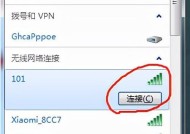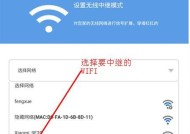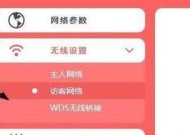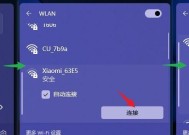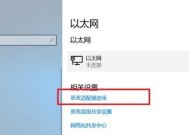如何安装无线Wifi路由器(简单步骤教你快速完成安装)
- 电脑技巧
- 2024-11-24
- 50
- 更新:2024-10-29 15:20:55
在现代社会中,无线Wifi已经成为了我们生活中不可或缺的一部分。而要实现无线上网,一个必要的设备就是无线Wifi路由器。本文将教你如何快速、简单地安装无线Wifi路由器,让你轻松畅享网络。
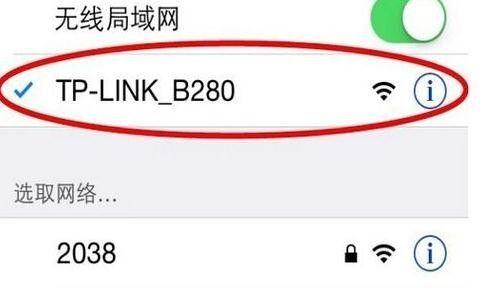
了解无线Wifi路由器的作用
一个无线Wifi路由器的作用是将互联网接入点连接到多个无线设备,如手机、平板电脑和电脑等,使这些设备能够通过无线信号连接到互联网。
购买适合的无线Wifi路由器
在安装无线Wifi路由器之前,首先需要购买适合自己的路由器。可以选择根据自己的需求和预算购买不同品牌、型号和功能的无线Wifi路由器。
选择适当的安装位置
选择一个合适的安装位置对于无线Wifi路由器的性能至关重要。最好选择距离要使用无线网络的设备较近、避免障碍物阻挡信号传输的位置。
连接无线Wifi路由器和宽带调制解调器
将无线Wifi路由器和宽带调制解调器连接起来是安装的重要一步。使用一个以太网电缆将调制解调器的LAN端口连接到路由器的WAN端口。
连接电源并开启无线Wifi路由器
将无线Wifi路由器连接到电源插座,并按下电源按钮开启路由器。等待一段时间,直到路由器的指示灯显示正常工作状态。
通过电脑或手机打开网页界面
打开任意一台已经连接到无线Wifi路由器的设备,如电脑或手机,通过浏览器输入路由器的默认IP地址来进入路由器的设置界面。
输入用户名和密码登录路由器
在路由器的设置界面中,输入默认的用户名和密码登录路由器。这些默认信息通常可以在路由器的说明书中找到,也可以在路由器背面或底部的标签上找到。
修改无线Wifi路由器的网络名称(SSID)
在路由器设置界面中,找到无线网络设置选项,在此修改无线网络名称(SSID)为你喜欢的名称。这个名称将在其他设备搜索到并连接到你的无线网络时显示。
设置无线Wifi路由器的加密方式和密码
在路由器设置界面中,选择无线安全选项,选择适合的加密方式(如WPA2-PSK)并设置一个强密码,以保护你的无线网络不被未经授权的访问。
设定其他路由器功能和设置
根据个人需求,可以在路由器的设置界面中设定其他功能和设置,如端口转发、家长控制、无线信号强度调整等,以满足个性化的需求。
保存并应用设置
在完成路由器的设置后,不要忘记保存并应用设置。这样,设置才能生效,并且其他设备才能连接到你的无线网络。
重启无线Wifi路由器
在应用设置后,可以选择重启路由器,以确保所有设定都被正确应用。等待路由器重新启动后,即可享受无线上网的便利。
连接其他设备到无线Wifi网络
安装完成后,就可以将其他设备连接到你的无线Wifi网络了。使用设备的无线功能,在搜索到你设定的网络名称后,输入密码即可连接成功。
测试网络连接和速度
安装完成后,最好测试一下无线网络的连接和速度是否正常。打开浏览器,访问一个网站,或者进行一次速度测试,以确认一切正常。
通过按照以上步骤,你已经成功地安装了无线Wifi路由器。现在,你可以享受快速、稳定的无线上网体验,并连接多个设备畅玩互联网。记住,如果遇到任何问题,可以参考路由器的说明书或联系厂商进行技术支持。
无线wifi路由器安装步骤教程
无线wifi路由器是现代生活中必不可少的设备之一,它能为我们提供稳定、快速的网络连接。但对于一些没有经验的人来说,安装一个无线wifi路由器可能会比较困惑。本文将为大家详细介绍无线wifi路由器的安装步骤,让大家能够轻松完成安装,享受流畅的网络体验。
1.准备好所需材料
在开始安装之前,首先需要准备好所需材料,包括:无线wifi路由器、电源适配器、网络电缆以及电脑或手机等设备。
2.确定合适的位置
选择一个合适的位置放置无线wifi路由器非常重要。应选择距离使用设备较近的地方,以确保信号覆盖范围最大化。应避免将路由器放置在金属物体附近,因为金属会干扰信号传输。
3.插上电源适配器
将电源适配器插入无线wifi路由器的电源插口,并将另一端插入电源插座,确保插头与插座连接牢固。
4.连接网络电缆
将一端的网络电缆插入无线wifi路由器的WAN口,将另一端插入宽带猫(或光猫)的LAN口,确保连接牢固。
5.开启无线wifi路由器
按下无线wifi路由器上的电源按钮,等待几秒钟,确保路由器启动成功。通常,指示灯会显示为稳定的亮绿色。
6.连接设备到无线wifi路由器
使用电脑或手机等设备搜索可用的无线网络,在搜索结果中找到你的无线wifi路由器,并点击连接。输入无线wifi路由器的默认密码(通常是在路由器背面或说明书上),完成连接。
7.访问路由器设置页面
打开浏览器,输入无线wifi路由器的默认IP地址(通常是192.168.1.1或192.168.0.1),并按下回车键。输入默认用户名和密码(通常为admin/admin或admin/password),进入路由器设置页面。
8.修改无线wifi路由器密码
在路由器设置页面中,找到无线设置选项,并选择修改密码。输入新的密码,并确认保存。这样可以增加网络安全性,防止他人未经授权使用你的网络。
9.设置无线wifi网络名称(SSID)
在路由器设置页面中,找到无线设置选项,选择修改SSID。输入你想要的无线网络名称,并确认保存。这样可以使你的网络更易于识别。
10.配置无线wifi加密方式
在路由器设置页面中,找到无线设置选项,选择修改加密方式。选择WPA2-PSK加密,并输入自定义的加密密码。确认保存后,只有输入正确的密码才能连接你的无线网络。
11.设置其他高级功能
根据个人需求,可以在路由器设置页面中进一步配置其他高级功能,如访客网络、端口转发、动态DNS等。这些功能可以根据具体需求进行设置。
12.保存并重启路由器
在完成所有设置后,记得保存设置,并重启路由器以使设置生效。
13.连接其他设备到无线wifi路由器
现在,你已经成功安装并设置好了无线wifi路由器。你可以将其他设备连接到路由器,并享受流畅的网络体验。
14.定期更新固件
为了保持网络安全性和稳定性,定期检查并更新无线wifi路由器的固件是非常重要的。你可以在厂商官方网站上下载最新的固件,并按照说明进行更新。
15.随时与客服联系
如果在安装或使用过程中遇到问题,可以随时与无线wifi路由器的厂商客服联系,他们将提供专业的技术支持和解决方案。
通过本文所介绍的无线wifi路由器安装步骤,你应该能够轻松地完成无线wifi路由器的安装。记住合理的位置选择、修改默认密码、设置加密方式等都是保证网络安全和稳定的重要环节。希望你能享受到稳定、快速的无线网络连接。